Kako spremeniti ime bluetooth v sistemu Windows 10
Pred tem smo razložili: Prekličite geslo za Windows 10 z razlagami v slikah ,, In zdaj me je nekdo vprašal, kako spremeniti ime adapterja Bluetooth na računalniku z operacijskim sistemom Windows 10?
V tem članku bomo videli, kako spremeniti ime Bluetooth v sistemu Windows 10.
Ime vmesnika Bluetooth za Windows 10 je običajno potrebno, če želite prejeti datoteko iz druge naprave Bluetooth ali če želite povezati telefon z računalnikom z operacijskim sistemom Windows 10.
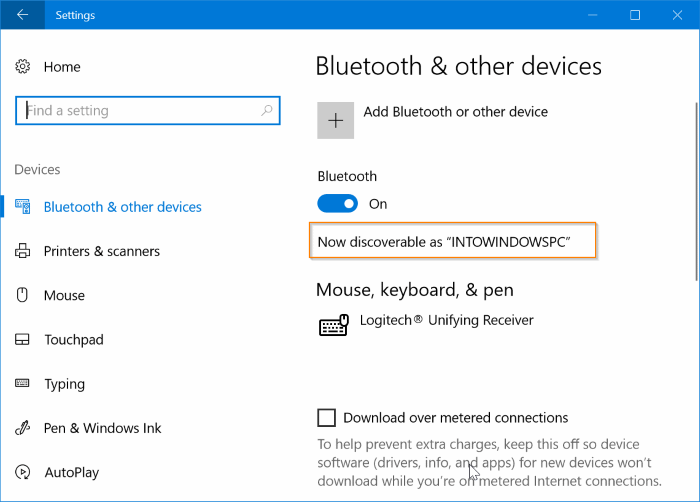
Pojasnilo o spremembi imena Bluetooth v računalniku ali prenosnem računalniku:
V sistemu Windows 10 si lahko ogledate ime svojega vmesnika Bluetooth tako, da odprete aplikacijo Nastavitve> Naprave> Bluetooth in druge naprave.
Če želite spremeniti privzeto ime vmesnika Bluetooth v sistemu Windows 10, ne pozabite, da ime Bluetooth ni nič drugega kot ime vašega računalnika z operacijskim sistemom Windows 10. Z drugimi besedami, Windows Windows 10 Samodejno nastavi ime računalnika z operacijskim sistemom Windows 10 kot ime Bluetooth.
Zato v sistemu Windows 10. ne morete spremeniti samo imena Bluetooth. Če želite spremeniti ime Bluetooth, morate spremeniti ime računalnika. Skratka, računalniku z operacijskim sistemom Windows 10 in vmesniku Bluetooth v računalniku ni mogoče dodeliti različnih imen.
Dva načina za spremembo imena Bluetooth v računalniku z operacijskim sistemom Windows 10.
Metoda 1 od 2
V nastavitvah spremenite ime bluetooth:
1. sklop: Pojdi do Aplikacija za nastavitve > sistem > Približno .
2. sklop: znotraj specifikacije naprave , Kliknite Preimenujte ta računalnik . S tem se odpre pogovorno okno Preimenuj računalnik.
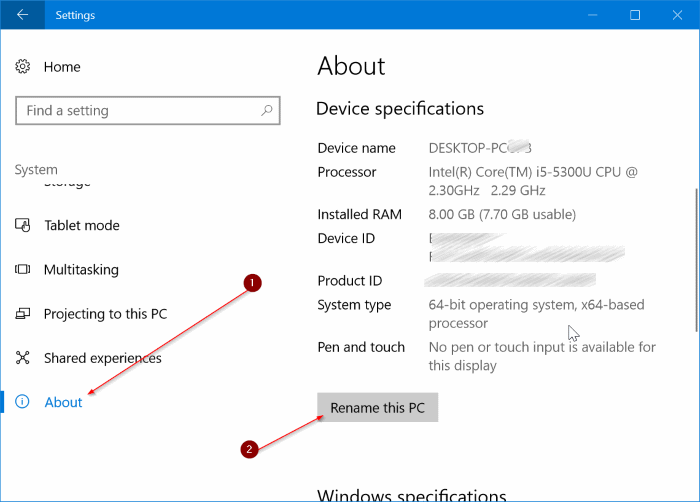
3. sklop: Vnesite novo ime za svoj računalnik/Bluetooth. kliknite gumb naslednji .
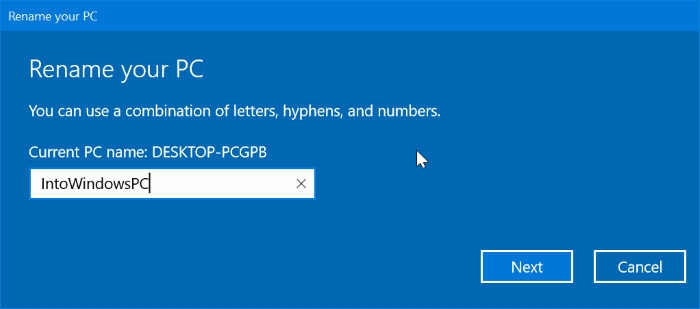
4. sklop: Zdaj boste morali znova zagnati računalnik. Shranite vse delo in kliknite gumb Ponovni zagon zdaj. Če želite znova zagnati pozneje, kliknite gumb Ponovni zagon pozneje.
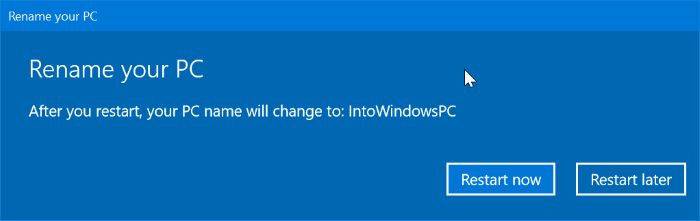
Novo ime računalnika/Bluetootha se prikaže, ko znova zaženete računalnik.
Metoda 2 od 2
Na nadzorni plošči spremenite ime bluetooth:
1. sklop: V iskalno polje Start/opravilna vrstica vnesite Sysdm.cpl , nato pritisnite Enter, da odprete pogovorno okno Lastnosti sistema.
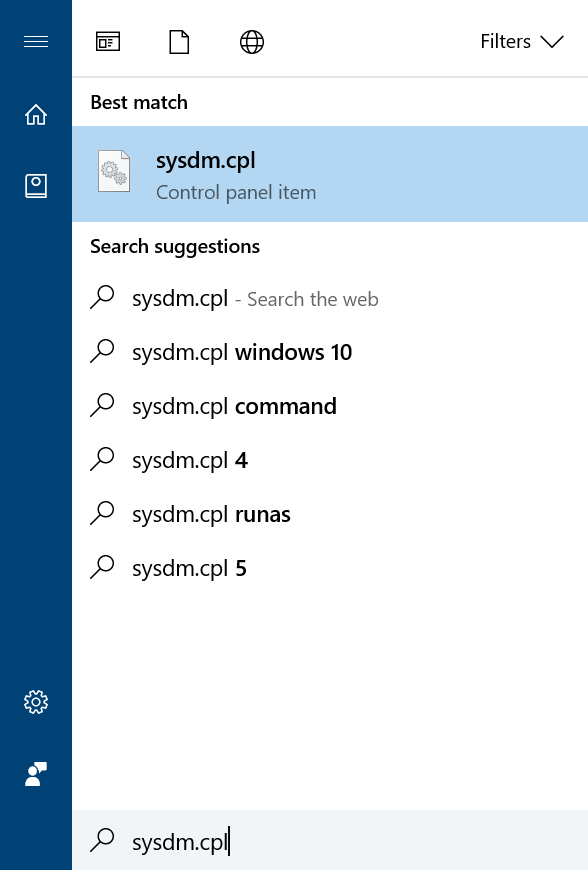
2. sklop: Na zavihku Ime računalnika lahko vidite celotno ime računalnika in ime delovne skupine. Če želite spremeniti ime računalnika ali ime Bluetooth, kliknite »gumb« Sprememba" .Kot naslednja slika
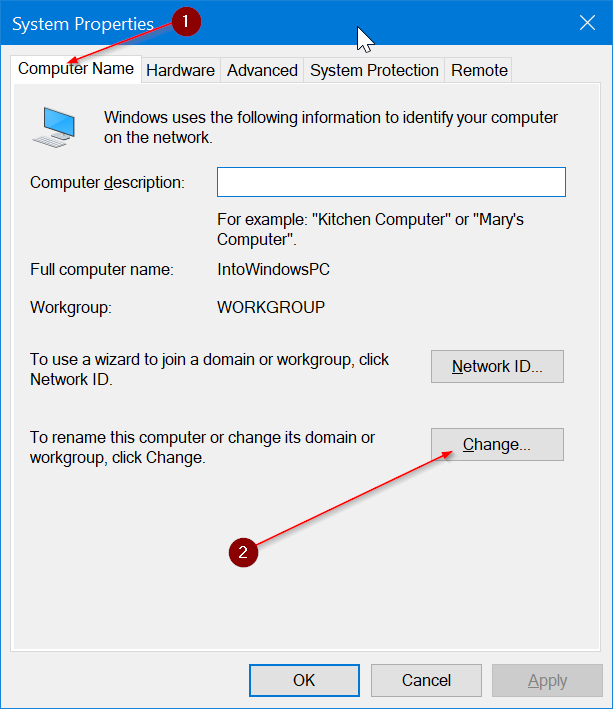
3. korak: na polju ime računalnika , vnesite ime, ki ga želite dodeliti računalniku in Bluetooth.
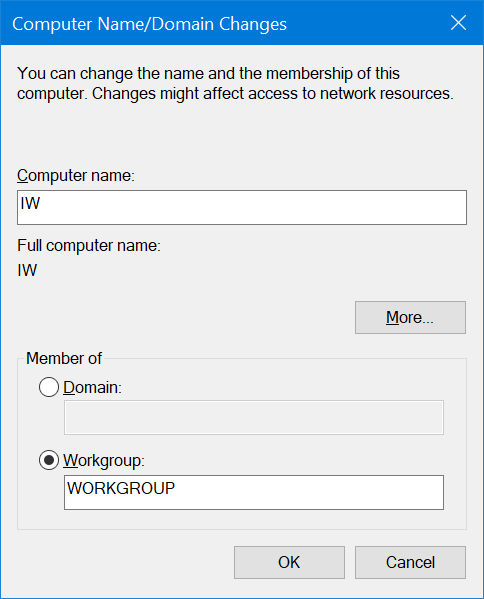
kliknite gumb v redu . Prikazalo se bo pogovorno okno s sporočilom »Če želite uporabiti te spremembe, morate znova zagnati računalnik«.
Kliknite gumb V redu. Če vidite pogovorno okno z možnostmi Ponovni zagon zdaj in Znova zaženi pozneje, kliknite gumb Ponovni zagon pozneje.
4. korak: Nazadnje shranite vse svoje delo in nato znova zaženite računalnik, da nastavite novo ime kot ime računalnika, pa tudi ime sprejemnika Bluetooth v sistemu Windows 10.
Sorodni članki, o katerih morate vedeti
Kako odpreti dokument Word .DOCX z uporabo Google Dokumentov v sistemu Windows 10
Prekličite geslo za Windows 10 z razlagami v slikah
Najlepša ozadja za Windows 10 2020
Namesto prenosa novega sistema Windows 10 obnovite privzete nastavitve sistema Windows XNUMX
Kaspersky Antivirus Free za Windows 10
Kako odstraniti prijavno geslo za Windows 10
Spremenite jezik v sistemu Windows 10 v drug jezik
Najnovejša različica operacijskega sistema Microsoft Windows 10 Redstone 4, najnovejša različica









